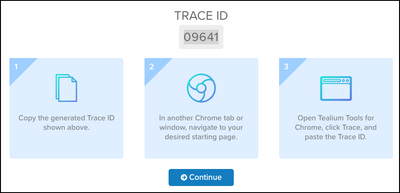トレースの管理
この記事では、新しいトレースの開始と停止、またはアクティブなトレースへの参加方法について説明します。
大量のイベントにトレースを追加しないでください。
本番データの監視にトレースを恒久的なパラメータとして追加しないでください。
トレースIDの取得
Customer Data Hubの構成を保存し、エンリッチメント、オーディエンス、アクションのテストを開始する準備ができたら、トレースツールで使用するトレースIDを生成する必要があります。
トレースIDを取得するには、以下の手順に従ってください:
EventStreamおよびAudienceStreamは有効なトレースIDのみを渡します。無効なトレースIDはペイロードから削除されます。
アクティブなトレースに参加する
現在進行中のトレースに参加するには、以下の手順に従ってください:
トレースに参加する前に、すべてのアクティブなトレースを終了する必要があります。
- Server-Side > Trace をクリックします。
- Join をクリックします。
- アクティブなトレースの既知のトレースIDを入力します。
- Join をクリックします。
トレースログが表示されます。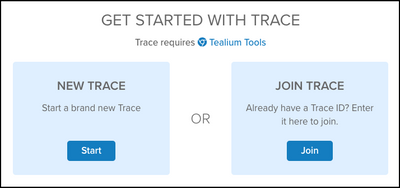
トレースを開始する
トレースを開始するには、以下の手順に従ってください:
- 新しいChromeブラウザウィンドウを開き、テストするワークフローの最初のページに移動します。
- Tealium Tools ブラウザプラグインを開き、AudienceStream Trace をクリックします。
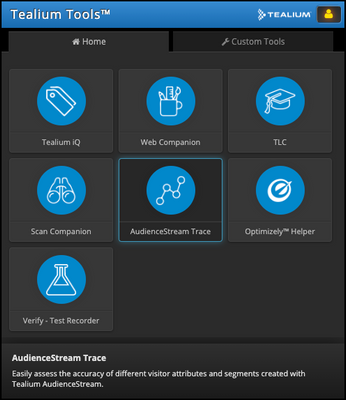
- トレースIDを貼り付けるか入力します。
複数のドメインをまたがるセッションをトレースする場合は、Trace me as a new visitor の選択を解除します。
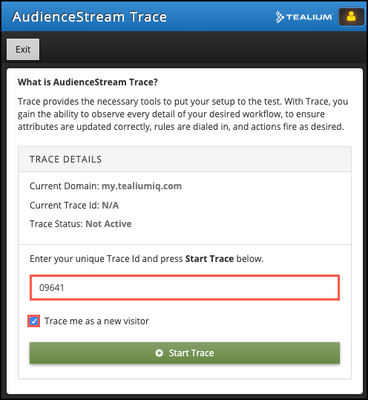
- Start Trace をクリックします。
- Exit をクリックし、ESC キーを押してツールを終了します。
- Customer Data HubのTrace ID 画面に戻り、Continue をクリックします。
ブラウザウィンドウでワークフローをナビゲートすると、トレースはCustomer Data Hubに情報を送信し、訪問のアクティビティのタイムラインを表示します。トレース画面では、イベント、アクション、機能の概要と、すべてのイベント、アクション、機能の詳細リストが提供されます。例えば:
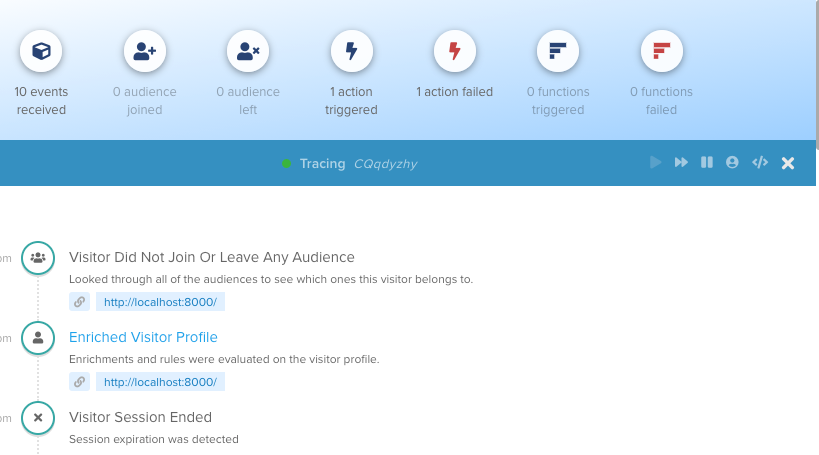
トレースで機能をテストする場合、機能呼び出しは分あたり15回に制限されます。
スライドアウト画面でトレースを開始または参加する
トレース画面を閉じた場合は、Server-Side > Trace をクリックし、画面が再びスライドアウトします。製品内の現在の位置を離れることなく、トレース画面を使用してトレースを開始または参加することができます。トレースが進行中の場合、Server-Side > Trace の隣にある青い矢印が点滅します。
トレースを停止する
アクティブなトレースと関連する訪問セッションを終了するには、以下の手順に従ってください。
- 新しいChromeブラウザウィンドウを開き、サイトに移動します。
- Tealium Tools ブラウザプラグインを開き、AudienceStream Trace をクリックします。
- トレースを停止したいトレースのCurrent Domain と Current Trace ID を確認します。
- Stop Trace をクリックします。
最終更新日 :: 2025年September月11日